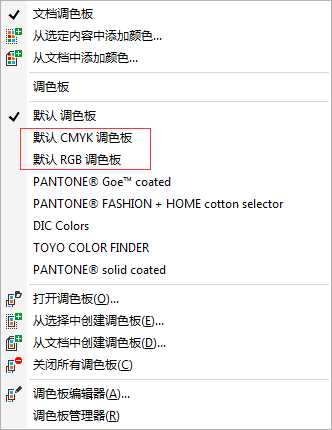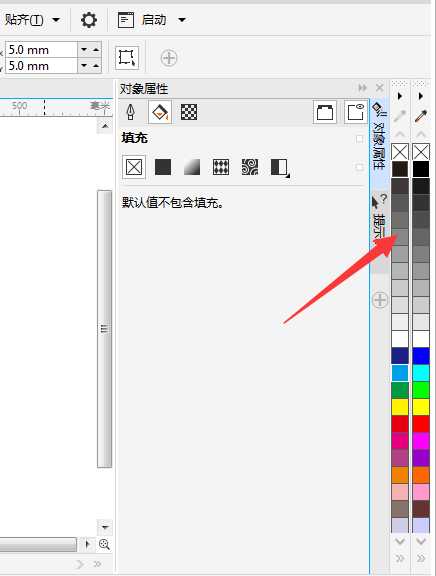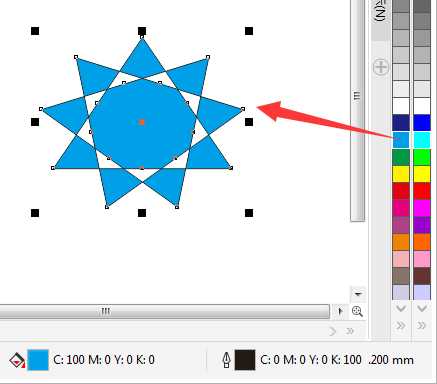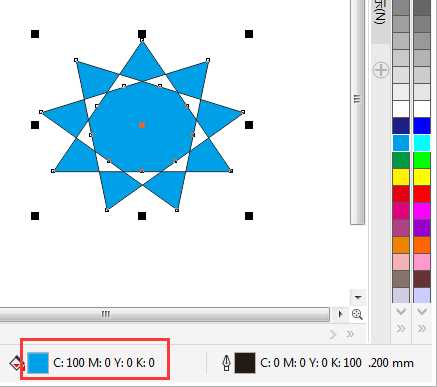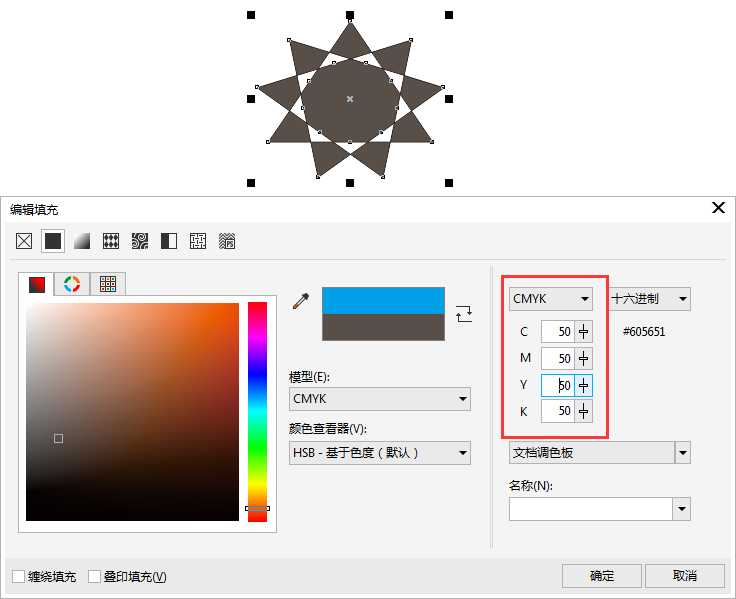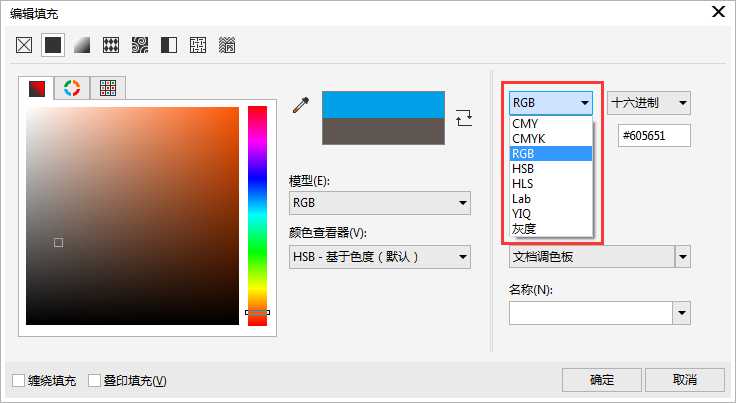DDR爱好者之家 Design By 杰米
CorelDRAW是一款功能强大的图片处理软件,通用于国内外的多个领域。对于这款简单的绘图软件,如何精确设置颜色值,很多朋友并不是很清楚,下面小编就为大家详细介绍一下,帮助新手朋友们快速入门。
1. 单击菜单栏“窗口>调色板>默认CMYK调色板/RGB调色板”,调色板库包含多个调色板的集合,可以根据需要自定义控制。
2. 这里我们选择两个(CMYK调色板和RGB调色板),确定之后,会在界面右侧增加显示“默认RGB调色板”/“默认CMYK调色板”,如图所示。
3. 使用任意图形工具绘制一个造型,并处于选择状态,然后左键单击右侧调色板的任意颜色,即可填充对应的颜色。您可以选择CMYK或RGB颜色(通过调色板显示两种模式颜色稍有差别)。
4. 如果进行更精确的颜色填充,可以双击状态栏的填充色色块按钮,如图。
5. 在弹出的“编辑填充”对话框中通过红色框位置,对CMYK色值进行手动输入数值,可获得精确的颜色,如图。
6. 或者,单击颜色模式选择框,出现多个可选择的颜色模式,可任意切换选择,然后输入数值,以达到精确颜色,如图。
以上就是CDR中设置选择颜色精确数值的方法介绍,很简单的操作,大家学会了吗?希望这篇文章能对大家有所帮助!
DDR爱好者之家 Design By 杰米
广告合作:本站广告合作请联系QQ:858582 申请时备注:广告合作(否则不回)
免责声明:本站资源来自互联网收集,仅供用于学习和交流,请遵循相关法律法规,本站一切资源不代表本站立场,如有侵权、后门、不妥请联系本站删除!
免责声明:本站资源来自互联网收集,仅供用于学习和交流,请遵循相关法律法规,本站一切资源不代表本站立场,如有侵权、后门、不妥请联系本站删除!
DDR爱好者之家 Design By 杰米
暂无评论...
更新日志
2025年01月10日
2025年01月10日
- 小骆驼-《草原狼2(蓝光CD)》[原抓WAV+CUE]
- 群星《欢迎来到我身边 电影原声专辑》[320K/MP3][105.02MB]
- 群星《欢迎来到我身边 电影原声专辑》[FLAC/分轨][480.9MB]
- 雷婷《梦里蓝天HQⅡ》 2023头版限量编号低速原抓[WAV+CUE][463M]
- 群星《2024好听新歌42》AI调整音效【WAV分轨】
- 王思雨-《思念陪着鸿雁飞》WAV
- 王思雨《喜马拉雅HQ》头版限量编号[WAV+CUE]
- 李健《无时无刻》[WAV+CUE][590M]
- 陈奕迅《酝酿》[WAV分轨][502M]
- 卓依婷《化蝶》2CD[WAV+CUE][1.1G]
- 群星《吉他王(黑胶CD)》[WAV+CUE]
- 齐秦《穿乐(穿越)》[WAV+CUE]
- 发烧珍品《数位CD音响测试-动向效果(九)》【WAV+CUE】
- 邝美云《邝美云精装歌集》[DSF][1.6G]
- 吕方《爱一回伤一回》[WAV+CUE][454M]